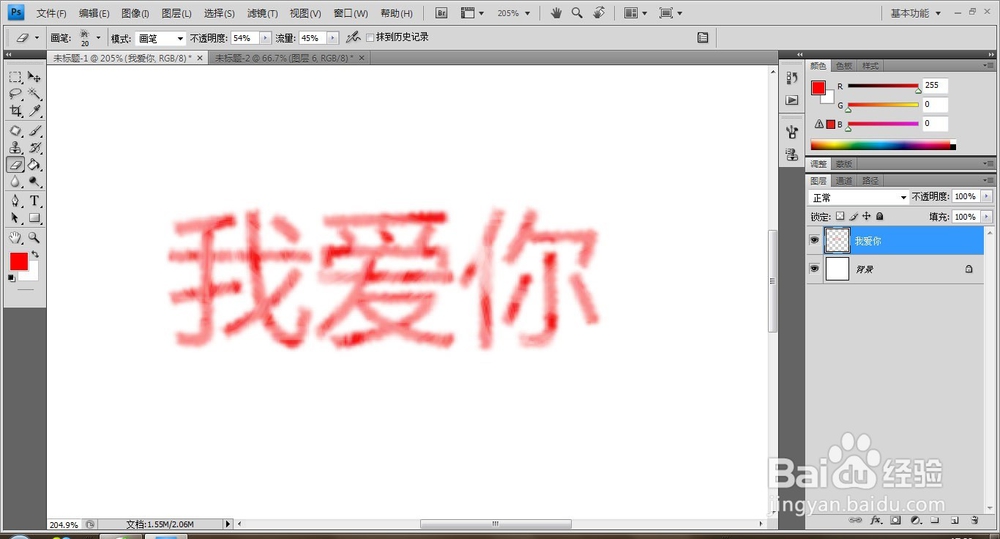1、打开PS软件,执行文件-新建命令,默认背景图层填充为白色。
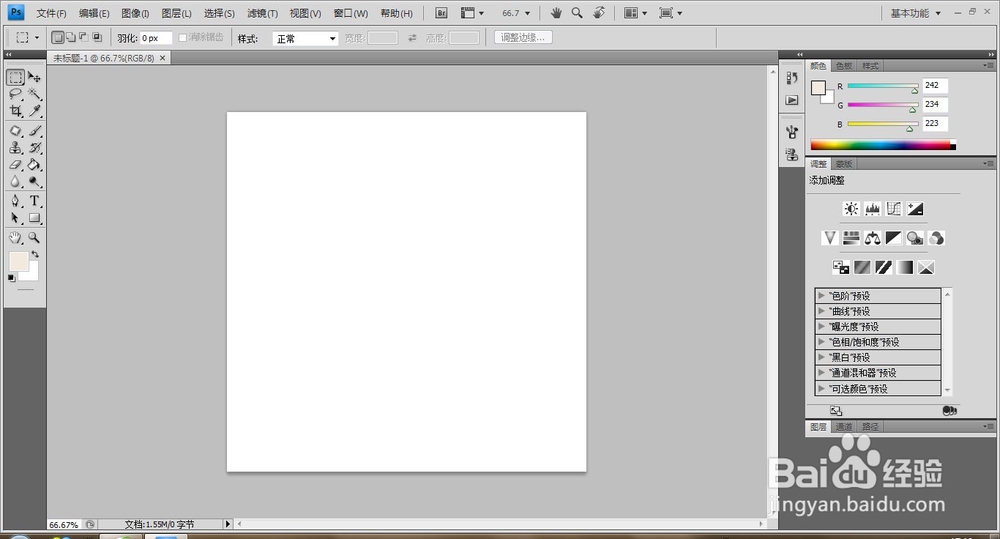
2、选择文字工具,输入文字,字体颜色设为红色。

3、单击文字层右键,选择栅格化图层,将文字图层栅格化。

4、选择文字层,执行滤镜-风格化-扩散,选择正常。

5、执行滤镜-杂色-添加杂色,参数自行设置,根据字体大小设置。

6、滤镜-模糊-高斯模糊,参数设置如图:

7、选择橡皮檫工具,设置画和参数如图:在文字上涂抹,最终效果如图:
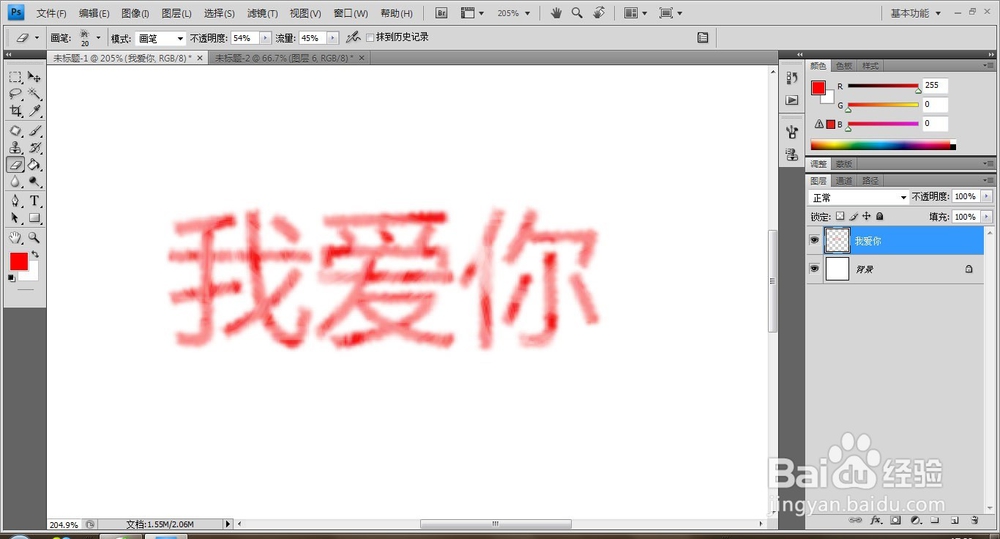
时间:2024-10-14 06:14:24
1、打开PS软件,执行文件-新建命令,默认背景图层填充为白色。
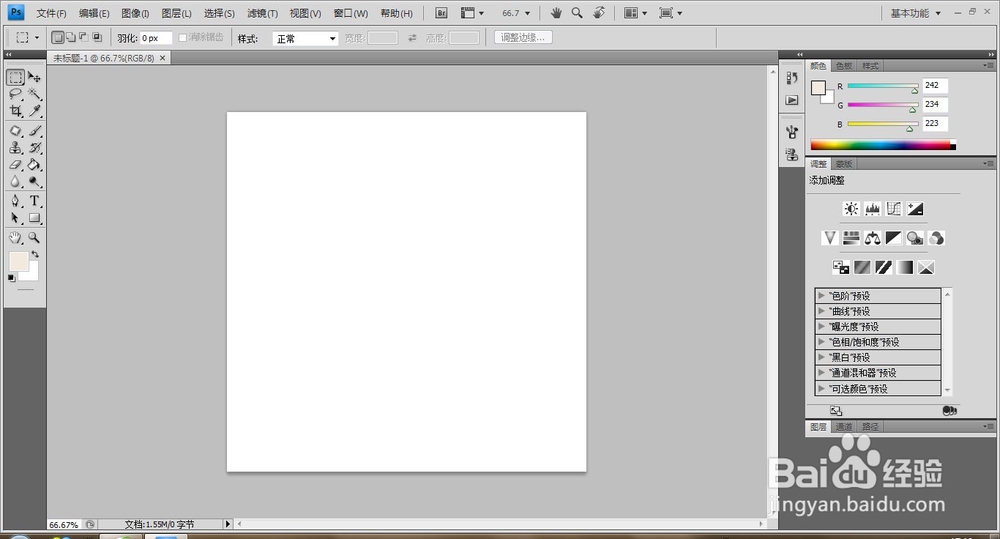
2、选择文字工具,输入文字,字体颜色设为红色。

3、单击文字层右键,选择栅格化图层,将文字图层栅格化。

4、选择文字层,执行滤镜-风格化-扩散,选择正常。

5、执行滤镜-杂色-添加杂色,参数自行设置,根据字体大小设置。

6、滤镜-模糊-高斯模糊,参数设置如图:

7、选择橡皮檫工具,设置画和参数如图:在文字上涂抹,最终效果如图: